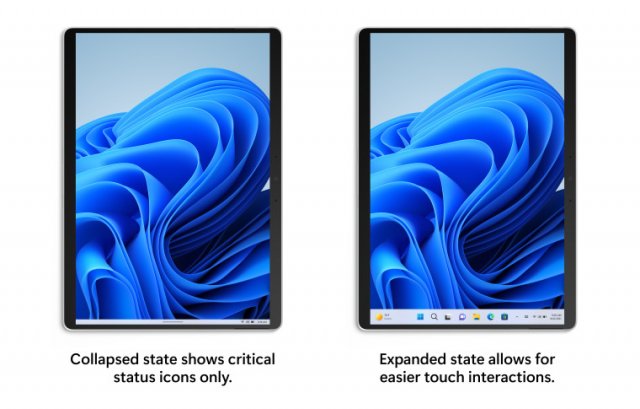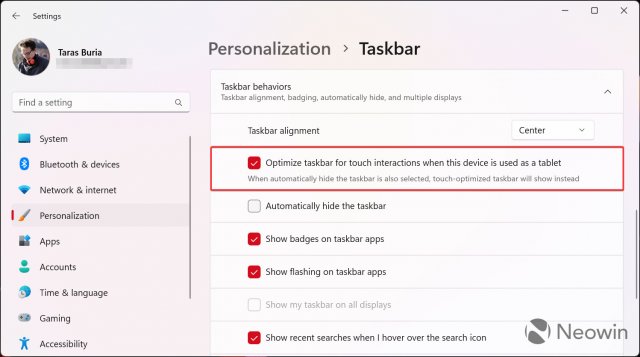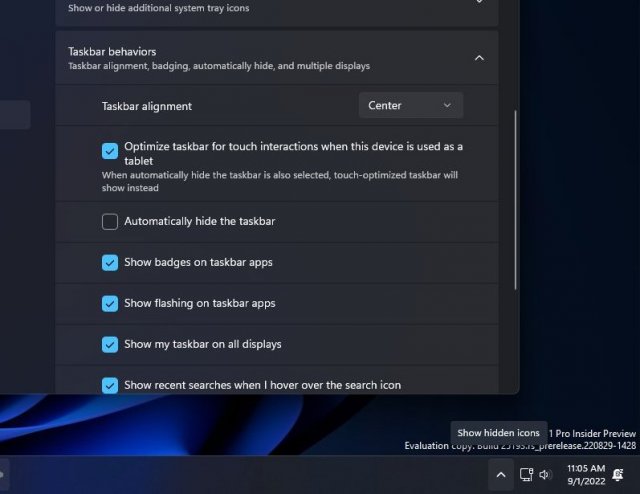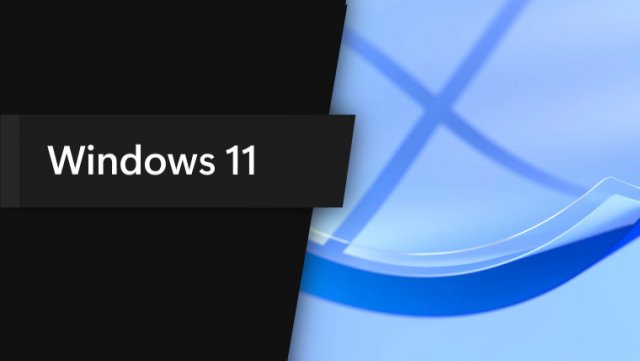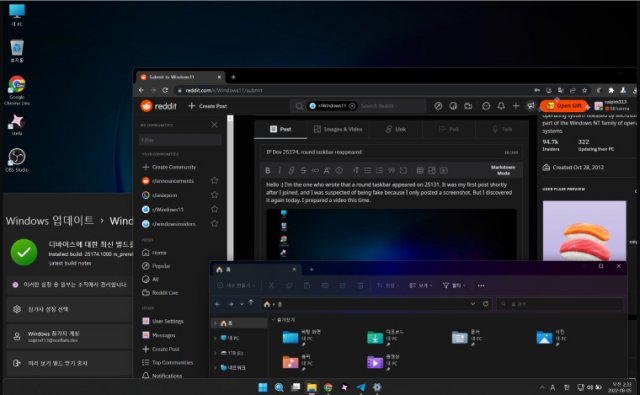Как включить пользовательский интерфейс планшета в сборке Windows 11 Build 25193
- Категория: Windows 11
- Дата: 2 сентября 2022 г. в 16:47
- Просмотров: 1934
Похоже, что Microsoft готовится восстановить некоторые функции, которые ранее были удалены из предварительных сборок Windows 11. Ранее в этом году Microsoft представила совершенно новый пользовательский интерфейс, оптимизированный для планшетов, с упрощенной панелью задач без иконок приложений. Вскоре после этого компания отказалась от этого режима, заявив, что он нуждается в дополнительных улучшениях на основе отзывов.
Четыре месяца спустя панель задач, оптимизированная для планшетов, вернулась. Как заметил пользователь под ником «PhantomOcean3», пользователи могут включить новый режим с помощью приложения Vivetool после обновления до сборки 25193. Специальный идентификатор восстанавливает опцию, которая управляет панелью задач, оптимизированной для планшетов, на устройствах с сенсорными экранами, таких как планшеты или гибридные ноутбуки.
Важно: Сделайте резервную копию важных данных перед включением скрытых функций в ранних сборках Windows 11. Вы можете столкнуться с ошибками, нестабильностью или потерей данных после принудительного включения функций, которые Microsoft скрывает от общественности.
Как включить пользовательский интерфейс планшета в сборке Windows 11 Build 25193?
1. Загрузите Vive Tool из репозитория GitHub.
2. Извлеките файлы в удобное для вас место — например, C:\Vive.
3. Запустите Windows Terminal от имени администратора и переключитесь на профиль командной строки.
4. Перейдите в папку ViveTool с помощью команды CD. Например, CD C:\Vive.
5. Введите следующую команду: vivetool /enable /id:26008830 и нажмите Enter.
6. Перезагрузите компьютер.
После включения идентификатора перейдите в Настройки> Персонализация> Панель задач> Поведение панели задач и установите флажок рядом с опцией «Оптимизировать панель задач для сенсорного взаимодействия, когда это устройство используется в качестве планшета».
Стоит отметить, что эта опция работает только в системах с сенсорным экраном, а на обычных ПК ее использовать нельзя.
Кроме того, кнопка «Отображать скрытые значки» имеет закругленные углы.
Похожие новости
Наши спонсоры
- Комментарии
Информация
Посетители, находящиеся в группе Гости, не могут оставлять комментарии к данной
публикации.